
VideoProc Converter AIでボーカルとBGMを分離する方法を知りたいです。
このような声にお応えして参考となる記事をご用意しました。
こちらの記事では動画変換ツール「VideoProc Converter」で人声と背景音を分離する
ボーカルリムーバーの使い方
について解説します。
記事の内容を見ていただくだけでスムーズな動画変換ができますよ。
私はパソコン歴25年以上+動画編集歴15年以上。
これまでに30種類以上の動画編集ソフトや動画変換ソフトを使ってきました。
VideoProc Converterは初心者に優しいソフトなので、ボーカルリムーバーの使い方も簡単です。
でも、分かりにくい部分もあるので、ぜひ参考にしてくださいね。
この記事で分かること
- VideoProc Converter AIで動画から人の声だけ抽出する方法
- VideoProc Converter AIで動画から人の声を削除する方法
- VideoProc Converter AIで音声から人の声だけ抽出する方法
- VideoProc Converter AIで音声から人の声だけ削除する方法 など
私が提携しているDigiarty公式から特別に割引クーポンをいただきました。
こちらのサイト経由限定で使えます。
セール価格と合わせると最大40%OFFで購入できますよ。

クーポンコードは「PROCSOHO9」
上記の黄色い部分をコピーしたら以下の青いボタンから公式サイトに入り、購入画面のクーポン入力欄に貼り付けるとセール価格から更に900円OFFで購入できます。
割引クーポンの有効期限は表示されてから3時間以内です。お早めにご使用ください。

VideoProc Converter AIはボーカルリムーバーの使い方が簡単な動画変換ソフト
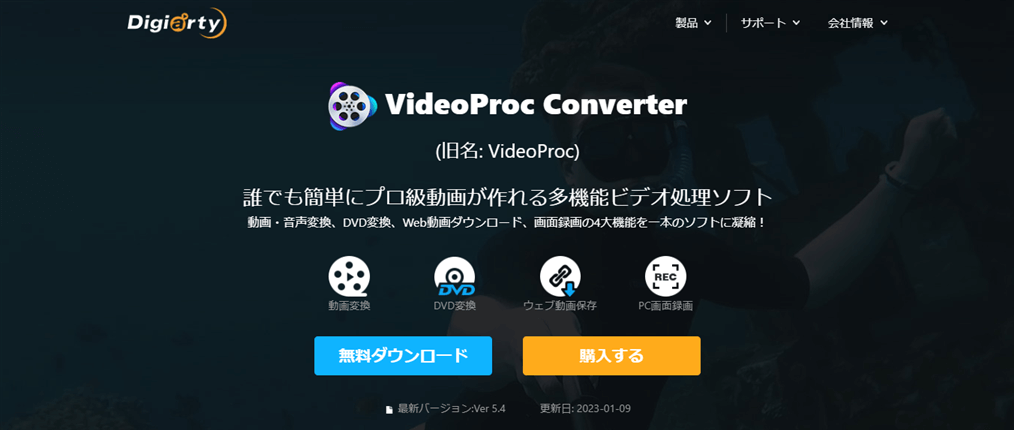
⇧出典:Chengdu Digiarty Software, Inc.
| 項目 | 内容 |
|---|---|
| 会社名 | Chengdu Digiarty Software, Inc. |
| 本社 | 成都市(中国四川省) |
| 設立 | 2006年6月22日 |
| 代表 | Jack Han |
| システム対応 | Windows7以降 Mac10.6以降 |
| サポート 対応 | メール |
| 公式サイト | Digiarty Software |
| レビュー記事 | 詳細を確認 |
Digiarty Software, Inc.は
- Windows
- MacOS
- iPhone
- iPad
用のツール等を開発しているマルチメディアソフトウェアの会社です。
VideoProc Converter以外にも完全無料で使える動画編集ソフト「VideoProc Vlogger」も有名です。
VideoProc ConverterはMacでも使えるのがメリットです。

VideoProc Converter(ビデオプロックコンバーター)は
- 動画を圧縮・変換
- 動画の結合
- 画面録画
などがメインの動画変換ソフトですが、
- カット編集
- テロップや字幕挿入
- 拡大
- ノイズ除去
などの基本的な動画編集もできる便利なソフトです。
買い切り版のコスパが非常に良く、手軽に試せるソフトウェアになっています。
音声ファイルや動画ファイルから人の声を抽出するボーカルリムーバー機能も便利です。
かなりコスパの良い商品です。

VideoProc Converter AI|ボーカルリムーバーの使い方3ステップ

VideoProc Converter AIでボーカルリムーバー機能を使う方法は以下の3つです。
以下で順番に解説します。

①音声AIを選択
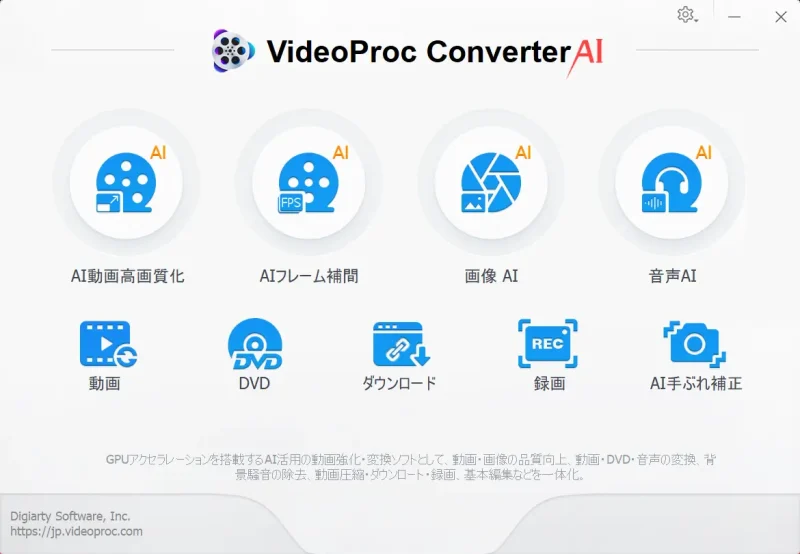
⇧VideoProc Converter AIを起動したら右上の「音声AI」を選択する。
VideoProc Converter AIでは、人の声と背景音が混じった音声ファイル(動画ファイル)から、
- 人の声だけ抽出する
- 人の声だけ削除する
という使い方ができます。
ファイルを読み込みして保存するだけの簡単ステップで処理が完了します。
操作は超簡単です。

②音声ファイルを読み込む
画面が切り替わるので、人の声が入った音声ファイルを読み込みましょう。
音声ファイルだけでなく、動画からもボーカル抽出やボーカル除去ができます。

⇧矢印を選択してファイルを読み込むか、ファイルをドラッグ&ドロップします。
動画からも音声からもボーカル抽出ができます。

③抽出(除去)を選択
「抽出」または「除去」を選択します。
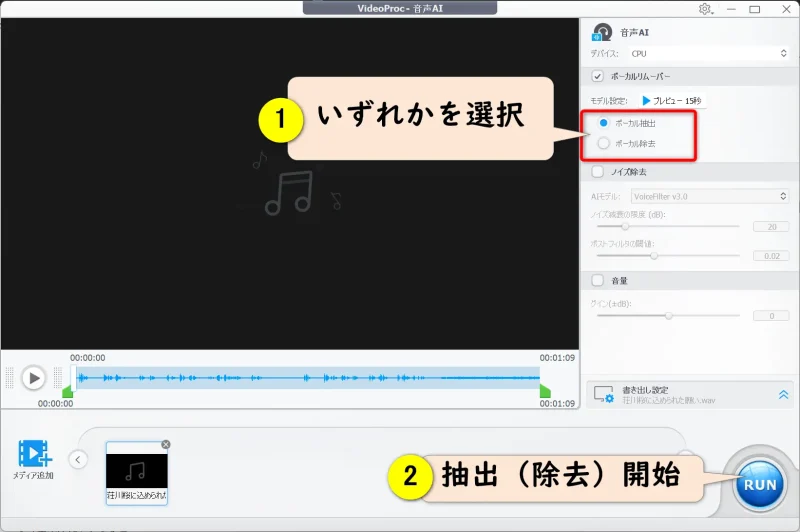
- 人の声だけを抽出する場合は「ボーカル抽出」を選択する
- 人の声だけを削除する場合は「ボーカル削除」を選択する
- 「RUN」を選択すると抽出(除去)開始
処理が終了すると自動的に保存場所が開かれます。

VideoProc Converter無料版のダウンロード・インストール方法
VideoProc Converterの公式サイトからVideoProc Converterの無料版がダウンロードできます。
購入を迷っている人は、まずは無料体験版を試してみましょう。
VideoProc Converter AIをダウンロード・インストールする方法について解説します。
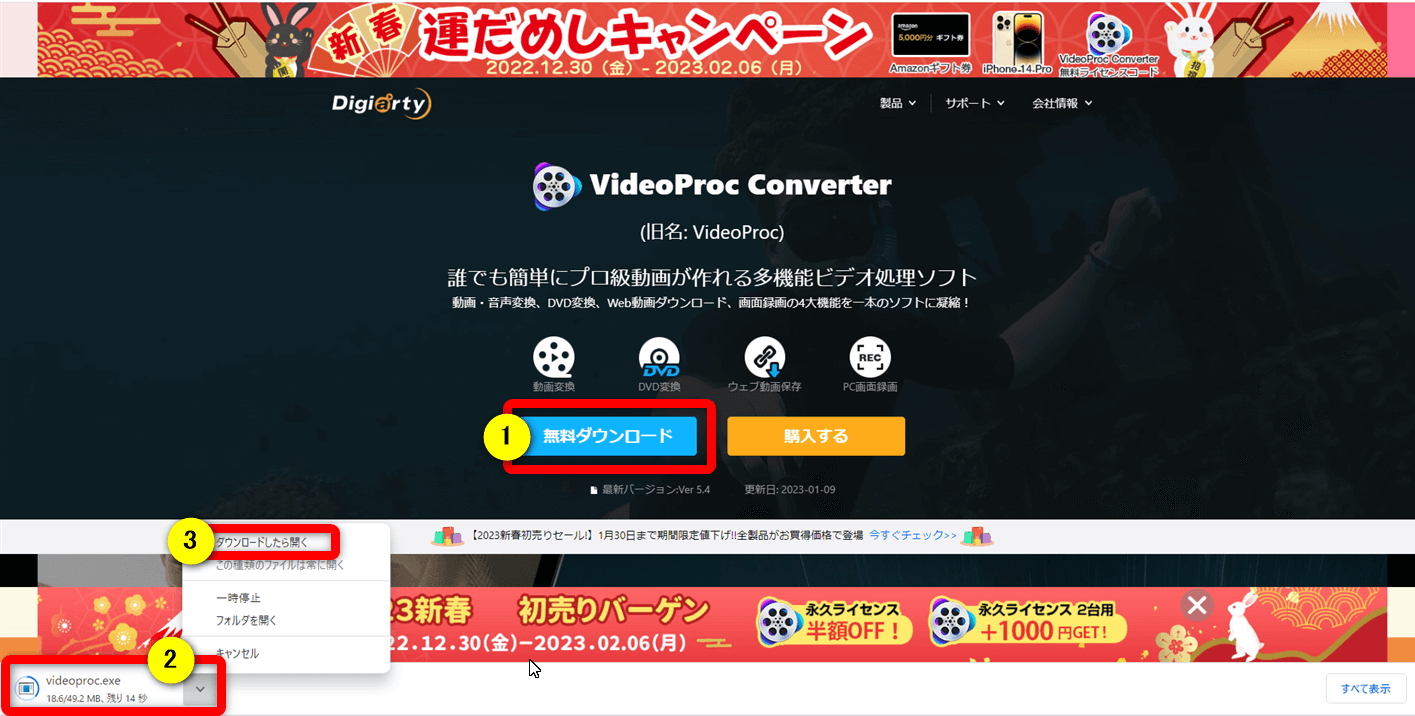
- ①の「無料ダウンロード」を選択する
- ダウンロードされた②を選択
- ③でダウンロードする
インストール画面。
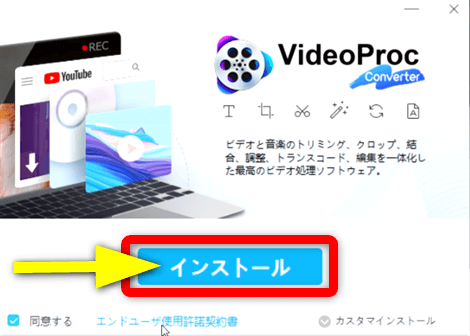
⇧そのまま「インストール」を選択する
起動画面が表示される。
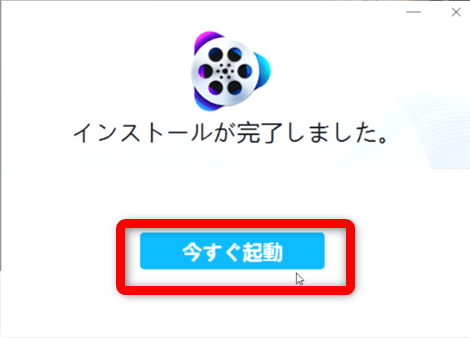
⇧「今すぐ起動」を選択
有料版の登録画面が表示されます。
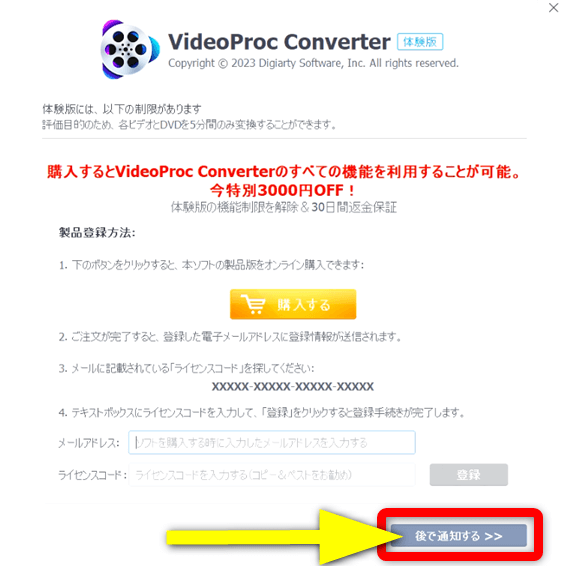
⇧とりあえず無料版を使う場合は「後で通知する」を選択する。
ダウンロードから24時間以内に購入すると割引価格で購入できます。

私が提携しているDigiarty公式から特別に割引クーポンをいただきました。
こちらのサイト経由限定で使えます。
セール価格と合わせると最大40%OFFで購入できますよ。

クーポンコードは「PROCSOHO9」
上記の黄色い部分をコピーしたら以下の青いボタンから公式サイトに入り、購入画面のクーポン入力欄に貼り付けるとセール価格から更に900円OFFで購入できます。
割引クーポンの有効期限は表示されてから3時間以内です。お早めにご使用ください。

⇩VideoProc Converterのダウンロード・インストール方法は以下の記事で詳しく解説していますのでご覧下さい。
VideoProc Converterのダウンロード・インストール方法は簡単!
VideoProc Converterの価格は?最も安く安全に買う方法
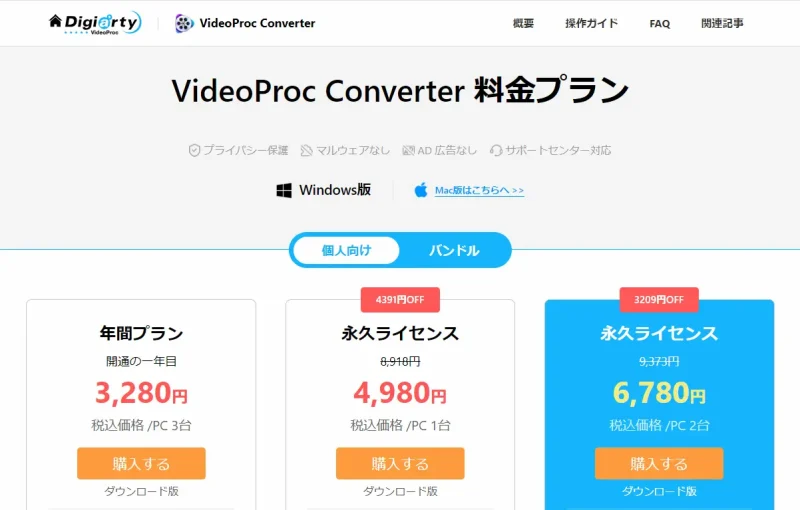
VideoProc Converter永久ライセンスの通常セール価格は「4,980円」です。

| 販売形式 | 買い切り版 | サブスク版 |
|---|---|---|
| 製品 | 永久 ライセンス | 年間 プラン |
| 定価 | 8,918円 | 3,280円 |
| セール 価格 | 4,980円 | 3,280円 |
| 新機能追加 アップデート | 毎年 アップデート される | 毎年 アップデート される |
| 費用 | 購入時のみ | 毎年一定の 費用が発生 |
| 対応PC (選択制) | Windows Mac 両対応 | Windows Mac 両対応 |
| 同時に 使える PCの台数 | 最大 2台 | 最大 3台 |
| H.265動画の 読込や出力 | 可 | 可 |
| 4K解像度の 読込や出力 | 可 | 可 |
| メール サポート | 有り | 有り |
| 個人での YouTube 広告収益化 | 可 | 可 |
| 無料 体験版 | 有り | 有り |
| 公式サイト | Digiarty Software | Digiarty Software |
| 詳細記事 | 詳細を確認 | 詳細を確認 |
永久ライセンスが4,000円台で買えるので、かなりコスパの良い商品です。
アップデートも無償でされます。

VideoProc Converterは基本的に公式サイトでの購入がおすすめです。
なぜなら
- 基本的にセール価格で購入できるのでお得
- アマゾンや楽天では取り扱いが無い
- Yahooショッピングは公式価格より高い
- 公式サイトで買うと30日間全額返金保証の対象になる
からです。
万が一パソコンとの相性が悪くて使えない場合でも1か月以内なら返品・返金対応してもらえます。
このように、VideoProc Converterは公式サイトで買うのが一番お得です。
Yahooショッピングでの価格です。
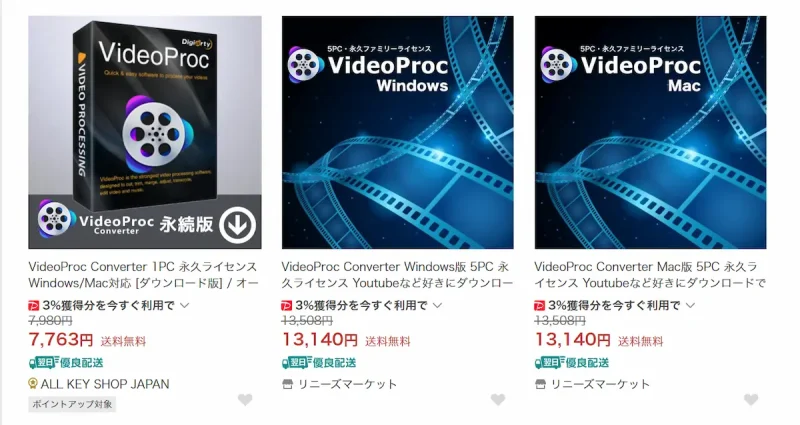
唯一Yahooショッピングで販売していましたが、公式サイトよりも高いです。

私が提携しているDigiarty公式から特別に割引クーポンをいただきました。
こちらのサイト経由限定で使えます。
セール価格と合わせると最大40%OFFで購入できますよ。

クーポンコードは「PROCSOHO9」
上記の黄色い部分をコピーしたら以下の青いボタンから公式サイトに入り、購入画面のクーポン入力欄に貼り付けるとセール価格から更に900円OFFで購入できます。
割引クーポンの有効期限は表示されてから3時間以内です。お早めにご使用ください。

⇩VideoProc Converterの価格については以下の記事で詳しく解説していますのでご覧下さい。
VideoProc Converterの価格を調査!安く買う方法を解説する
VideoProc Converter AIは評判の良い動画変換ソフト
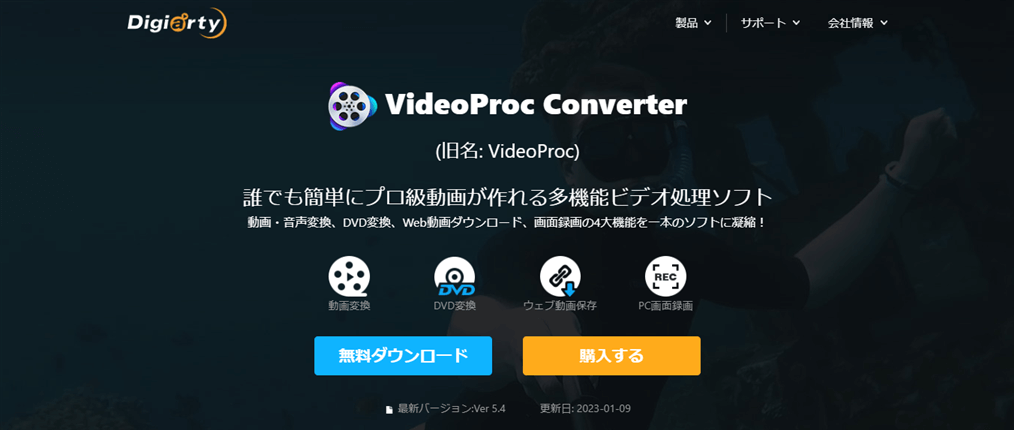
⇧出典:Chengdu Digiarty Software, Inc.
| 項目 | 内容 |
|---|---|
| 会社名 | Chengdu Digiarty Software, Inc. |
| 本社 | 成都市(中国四川省) |
| 設立 | 2006年6月22日 |
| 代表 | Jack Han |
| システム対応 | Windows7以降 Mac10.6以降 |
| サポート 対応 | メール |
| 公式サイト | Digiarty Software |
| レビュー記事 | 詳細を確認 |
Digiarty Software, Inc.は
- Windows
- MacOS
- iPhone
- iPad
用のツール等を開発しているマルチメディアソフトウェアの会社です。
VideoProc Converter以外にも完全無料で使える動画編集ソフト「VideoProc Vlogger」も有名です。
VideoProc ConverterはMacでも使えるのがメリットです。

VideoProc Converter(ビデオプロックコンバーター)は
- 動画を圧縮・変換
- 動画の結合
- 画面録画
などがメインの動画変換ソフトですが、
- カット編集
- テロップや字幕挿入
- 拡大
- ノイズ除去
などの基本的な動画編集ができる便利なソフトです。
買い切り版のコスパが非常に良く、手軽に試せるソフトウェアになっています。
音声ファイルから人の声を抽出するボーカルリムーバー機能も便利です。
かなりコスパの良い商品です。

【まとめ】VideoProc Converter AI|ボーカルリムーバーの使い方をマスターしよう

VideoProc Converter AIで人の声を抽出したり削除したりできるボーカルリムーバー機能について解説しました。
再度確認です。
ポイント
- VideoProc Converter AIでは動画から人の声だけ抽出できる
- VideoProc Converter AIでは音声から人の声だけ抽出できる
- VideoProc Converter AIでは動画から人の声だけ削除できる
- VideoProc Converter AIでは動画から人の声だけ抽出できる
- VideoProc Converter AIのボーカルリムーバー機能の使い方は簡単
早速VideoProc Converter AIのボーカルリムーバー機能を使ってみよう。
私が提携しているDigiarty公式から特別に割引クーポンをいただきました。
こちらのサイト経由限定で使えます。
セール価格と合わせると最大40%OFFで購入できますよ。

クーポンコードは「PROCSOHO9」
上記の黄色い部分をコピーしたら以下の青いボタンから公式サイトに入り、購入画面のクーポン入力欄に貼り付けるとセール価格から更に900円OFFで購入できます。
割引クーポンの有効期限は表示されてから3時間以内です。お早めにご使用ください。

\よかったらシェアしてね/


